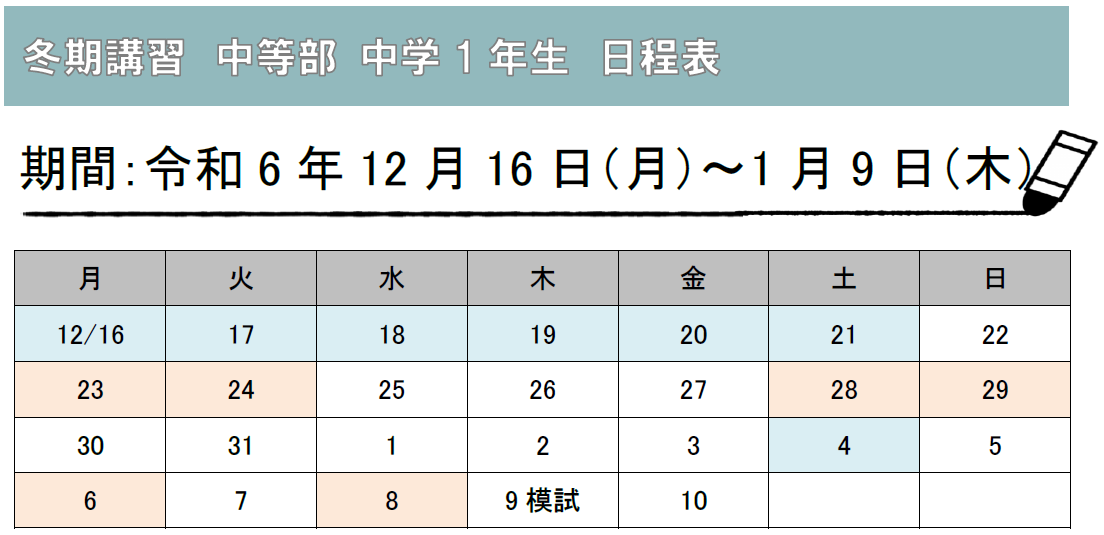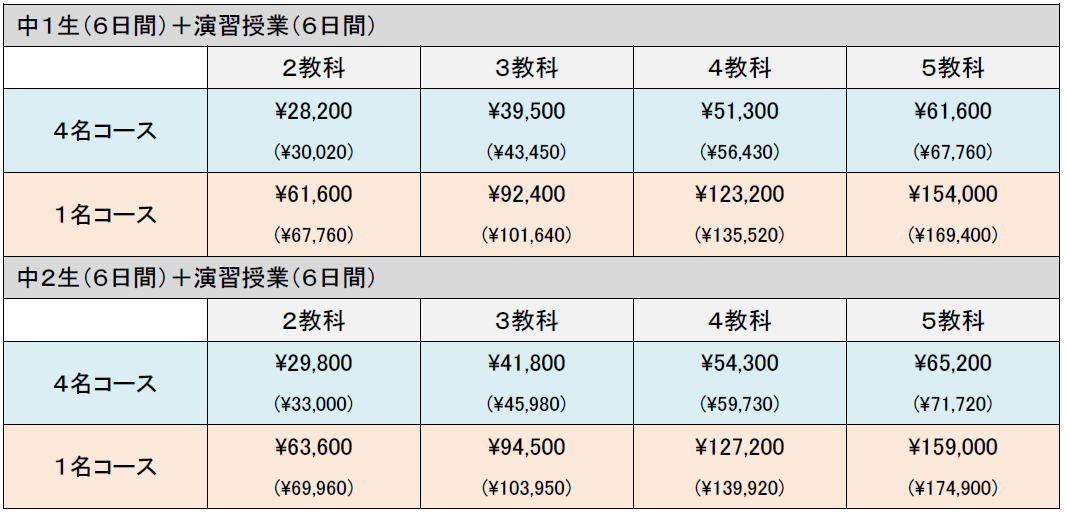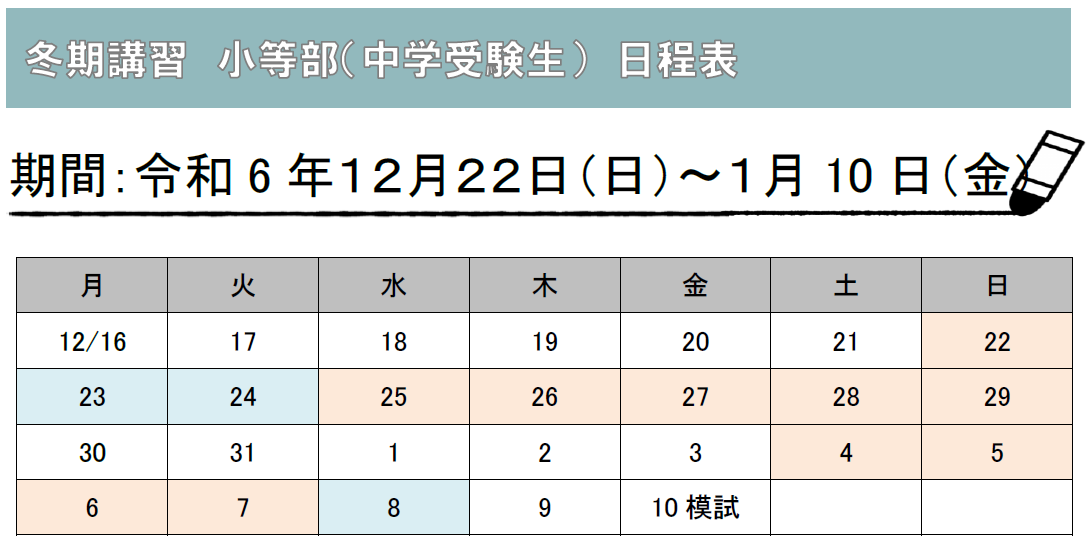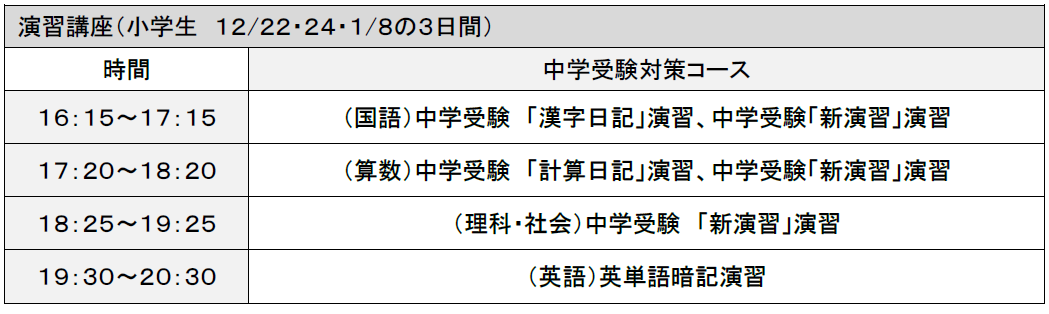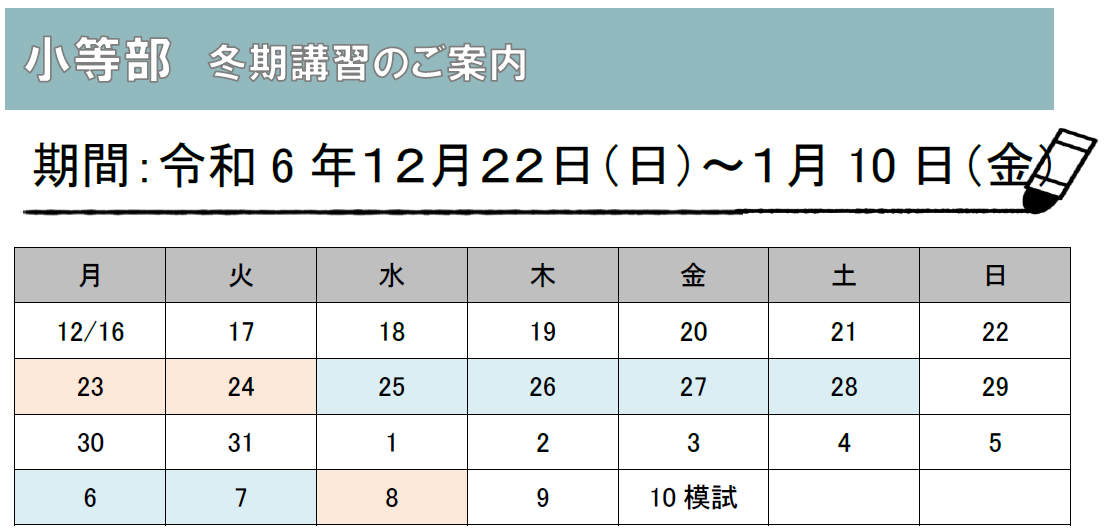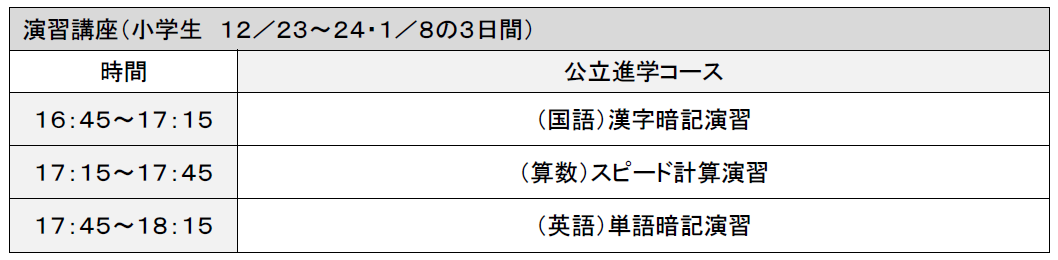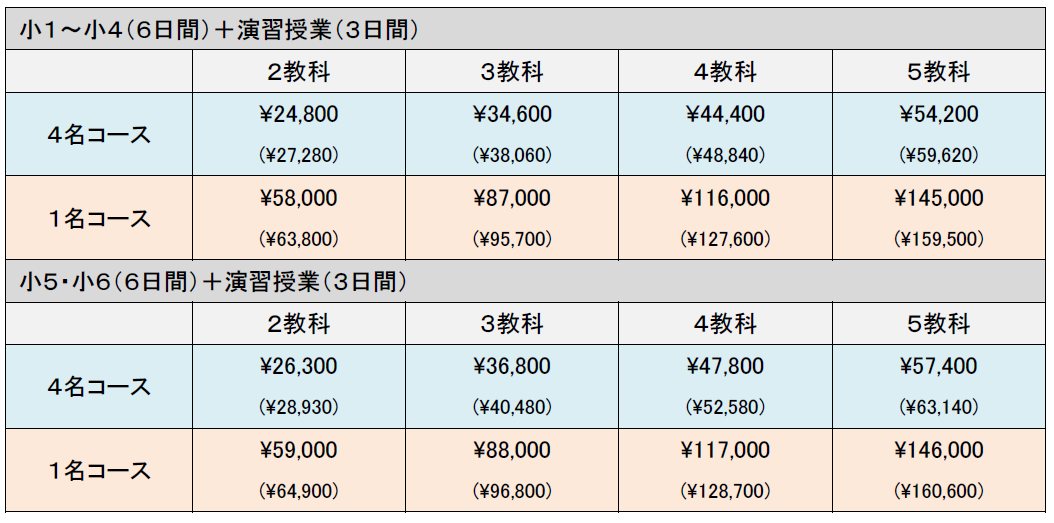冬期講習 中等部 中学1年生
2024年12月4日 水曜日
○講習授業:12月23日(月)〜24(火)、28日(土)〜29日(日) /1月6日(月)、8日(水)
○演習講座:12月16日(月)~12月21日(土)の期間に2日間+1月4日(土)の全3日間受講
【授業の時間割】
※中学1年生のみなさんには「⑨~⑫の時間帯」で授業を予定させていただきます。
上記の時間帯に受講できない方のみ「時間帯変更希望(コミルアンケート)」に入力をお願いいたします。
(コミルは12/6(金)配信予定)
【講習の振替授業について】
・講習授業の振替対応が可能な日数は「1日分」になります。
*振替日は冬期講習期間中に行います。
・振替授業の時間帯は⑨~⑫の時間帯となります。
※振替授業は必ずコミルのアンケートに入力をお願い致します。
(コミルは12/6(金)配信予定)
【中等部コース】(中1・2生対象)
中1・2生は、国語・数学・理科・社会・英語の5教科から、1教科あたり60分の授業コースを選択します。冬期講習では、普段受講している教科の総復習を行ない、応用力を高めていきます。また、弱点単元は克服していきます。通常の受講教科以外にも、実力を高めたい教科の総復習にもご活用いただけます。
【冬期 演習講座】
講習授業を受ける前に「演習講座」を受講いただきます。演習講座では、講習授業で扱う教材を事前に予習をしていただくことで、効率の良い講習授業を受講いただけるようになります。また、冬期テキストの復習・質問の時間としてもご利用いただけます。
※途中入室・途中退室可能です。
【中等部コース 料金 ()内は税込】
1教科あたり60分×6日間の授業